إصلاح Instagram Post Stuck عند الإرسال
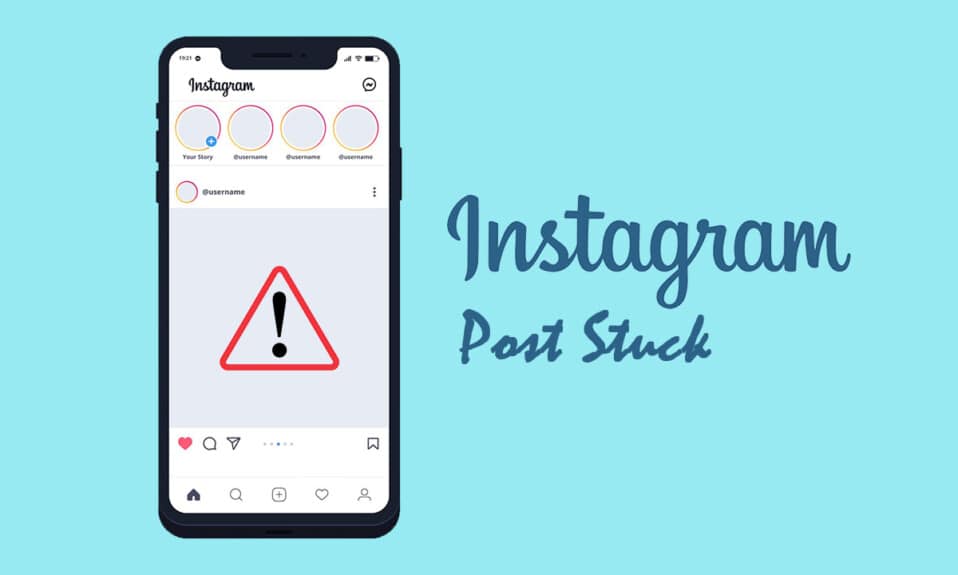
يعد Instagram(Instagram) أحد أشهر شبكات التواصل الاجتماعي اليوم ، لكنه لا يخلو من العيوب. عندما تم نشر Instagram Stories(Instagram Stories) لأول مرة لمستخدمي الأجهزة المحمولة ، أصبحت تحطيمًا فوريًا. لدرجة أنه تم نسخها وتبنيها بواسطة تطبيقات الشبكات الاجتماعية والبث المباشر الأخرى. يمكن للمستخدمين إضافة الصور ومقاطع الفيديو ومشاركة برنامج تلفزيوني(TV show) ورسائل نصية وروابط ومنشورات مستخدمي Instagram(Instagram user) الآخرين إلى قصصهم. كل كائن تتم مشاركته يمكن للجميع الوصول إليه لمدة 24 ساعة قبل أن يختفي. تعد قصة Instagram(Instagram story) العالقة مشكلة متكررة إلى حد ما ، فغالباً ما واجهها كل مستخدم على Instagram(Instagram user) في مرحلة ما. لحسن الحظ ، يمكنك حل هذه المشكلة باتباع دليلنا حول قصة Instagram(Instagram story)عالق في تحميل الصعوبات أدناه.

كيفية إصلاح Instagram Post Stuck عند الإرسال(How to Fix Instagram Post Stuck on Sending)
عندما لا تتمكن من تحميل قصة ، سترى عادةً زر إعادة المحاولة(retry button) يشجعك على المحاولة مرة أخرى. الاحتمال الآخر هو شاشة فارغة مع دائرة تحميل(blank screen with a loading circle) في الركن الأيمن السفلي. ستلاحظ أن Instagram لن يسمح لك بإزالة قصتك أثناء عملية التحميل ، الأمر الذي قد يكون مؤلمًا إذا كنت ترغب في نشرها من لفة الكاميرا(camera roll) مرة أخرى.
أسباب عدم نشر قصة على Instagram(Reasons For An Instagram Story That Won’t Post)
هذه هي الأسباب الأكثر شيوعًا وراء توقف مشاركة Instagram(instagram post) الخاصة بك عند الإرسال:
- مشكلة الشبكة:(Network problem:) عندما تتعطل قصة Instagram(Instagram story) الخاصة بك ، فإن أول شيء يجب عليك فعله هو التحقق من ذلك. من المحتمل أن قوة الشبكة(network strength) كانت قوية عندما بدأت في تحميل قصتك ولكنها انخفضت فجأة قبل اكتمال الإجراء.
- الأخطاء في تطبيق Instagram الخاص بك:(Bugs in your Instagram app:) عندما لا تقوم بتحديث تطبيق Instagram(Instagram app) الخاص بك ، تبدأ الأخطاء في الظهور. تم تصميم الجزء الأكبر من تحديثات Instagram لإصلاح الأخطاء في التطبيق ؛ إذا كانت Instagram Story الخاصة بك عالقة ، فإن تحديث تطبيق Instagram(Instagram app) الخاص بك هو أول شيء يجب عليك فعله.
- لقد تجاوزت حدودك: يفرض (You have exceeded your limitations: )Instagram قيودًا يومية على جميع الأنشطة ، خاصة بالنسبة للحسابات الجديدة ، لذلك إذا قمت بنشر الكثير من الحكايات في فترة زمنية قصيرة ، فمن المحتمل أنك تجاوزت الحد اليومي ويتم تحميل قصتك توقف.
- أنت تعيد نشر نفس الصورة عدة مرات:(You’re reposting the same image multiple times:) يحبها الجميع عندما تصبح صورتهم فيروسية ، ولكن عندما يكتشفون أنها لم تحظ باهتمام كبير ، فإنهم يشاركونها على Instagram Stories . إن Instagram Robots(Instagram Robots) متطور بشكل لا يصدق ويمكنه التعرف بسرعة على الصور المكررة(duplicate photographs) ، لذلك عندما يحاول الأشخاص إعادة نشر الصورة ، يتم حظرهم.
- وضع علامات على عدد كبير جدًا من المستخدمين:(Tagging too many users:) على الرغم من أن وضع العلامات هو وسيلة رائعة لزيادة المشاهدات ، إلا أنه لا يجب عليك تجاوز قيود Instagram(Instagram restriction) المكونة من 10 علامات. إذا كنت لا تستخدم حسابًا قديمًا على Instagram(Instagram account) ، فلا يجب وضع علامة(t tag) على أكثر من عشرة أفراد.
- وضع توفير البيانات:(Data saving mode: ) إذا كنت تقوم بتحميل صور ومقاطع فيديو عالية الدقة ، فقد يؤدي تشغيل وضع توفير البيانات(Data) على هاتفك إلى منع Instagram من مشاركة قصصك. لمعالجة هذا الأمر ، قم بتعطيل وضع حفظ البيانات ثم قم بتمكينه مرة أخرى بعد أن تقوم بتحميل حكاياتك بنجاح.
- تنسيق المحتوى غير مدعوم: يتيح (Content format isn’t supported: ) Instagram الآن للمستخدمين مشاركة أي شيء(share anything) من معرض هواتفهم(phone gallery) إلى قصصهم ، إذا كان الفيديو أو الصورة(video or photo) التي تحاول تحميلها غير مدعومة ، فستفشل العملية وستتعطل. في معظم الحالات ، ستتلقى إشعارًا يفيد بأن الفيلم أو الصورة غير مدعومة ، وستحتاج إلى تحويلها إلى تنسيق مدعوم.
الطريقة الأولى: إعادة تشغيل الهاتف
قد تكون إعادة تشغيل هاتفك مفيدة في حل خطأ نشر قصة(Instagram story) عالقة في Instagram. عند إعادة تشغيل هاتفك ، يتم حذف جميع البيانات المخزنة مؤقتًا من ذاكرة الوصول العشوائي(RAM memory) ، ويتم إيقاف البرامج (أو الخدمات) في الخلفية - بمعنى آخر ، سيبدأ تطبيق Instagram(Instagram app) من البداية في المرة التالية التي تستخدمه فيها.
الخيار الأول: على iPhone(Option I: On iPhone)
1. اضغط مع الاستمرار على زر الطاقة وزر(Power Button) خفض الصوت( volume down ) معًا.
2. حرك الشريحة لإيقاف التشغيل.(Slide to power off.)

الخيار الثاني: على Android(Option II: On Android)
1. اضغط لفترة طويلة على زر الطاقة.(Power button.)
2. اضغط على إعادة التشغيل(Reboot) .

3. قم بتشغيل Instagram ومعرفة ما إذا تم حل المشكلة.
الطريقة 2: استخدام تنسيق الملف المدعوم
إذا كنت تقوم بتحميل صورة ، فضع في اعتبارك أنه لا يتم قبول جميع التنسيقات. على سبيل المثال ، أحد التنسيقات التي يحاول مستخدمو Instagram نشرها على (Instagram)Story هي GIF ، والتي يُعرف عنها أنها تخلق مشكلات ، مما يتسبب في توقف تطبيق Instagram(Instagram app) أو توقفه. ينطبق هذا أيضًا على مقاطع الفيديو ، تأكد من دعم تنسيق الفيديو(video format) الخاص بك ، ولا تقم بتحميل(t upload) ملفات ضخمة جدًا.
اقرأ أيضًا:(Also Read:) كيفية البحث عن شخص ما على Instagram برقم الهاتف(Phone Number)
الطريقة الثالثة: إعادة تشغيل اتصال الإنترنت(Internet Connection)
إعادة تشغيل اتصال الإنترنت(internet connection) الخاص بك عن طريق إيقاف تشغيل WI-FI وتشغيله هو الخيار الأسهل لمحاولة إصلاح مشكلة منشورات Instagram(Instagram) العالقة عند الإرسال. قد ينخفض اتصال الإنترنت(Internet connection) بجهازك من وقت لآخر ، مما يمنع نشر قصة Instagram(Instagram story) الخاصة بك .
الخيار الأول: على iPhone(Option I: On iPhone)
1. اذهب إلى إعدادات(Settings) آيفون .

2. اضغط على Wi-Fi.

3. تبديل Wi-Fi .

4. اضغط على الخلوي(Cellular) .

5. تبديل البيانات الخلوية(Cellular Data) .

6. اسحب لأعلى على الشاشة(screen) واسحب لأعلى على تطبيق Instagram لإغلاقه.

7. تبديل البيانات الخلوية(Cellular data) .

8. تبديل على واي فاي(Wifi) .

9. إعادة فتح Instagram وتحديث قصتك.
الخيار الثاني: على Android(Option II: On Android)
1. قم بتحويل أيقونات WiFi و Mobile Data إلى وضع إيقاف التشغيل.

3. على شريط تنقل Android(Android navigation) ، انقر فوق زر تعدد المهام .(multitasking)

4. أغلق تطبيق Instagram من التطبيق الدائري.

5. إعادة تمكين WiFi وبيانات الجوال(Mobile Data) .

6. افتح Instagram وقم بعمل منشور قصة.
الطريقة الرابعة: التبديل بين Wi-Fi وبيانات الجوال(Switch Between Wi-Fi and Mobile Data)
إذا قمت بالإجراءات المذكورة أعلاه وما زلت تشك في أنها مشكلة في الإنترنت(internet problem) ، فإن الخطوة التالية هي التبديل من Wi-Fi إلى البيانات والعكس صحيح(vice versa) .
هذه خطوة موصى بها للقيام بها إذا قمت بالفعل بإعادة تشغيل اتصال Wi-Fi الخاص بك. إذا اكتشفت أن التبديل لا يعمل ، فمن المحتمل أن يكون جهاز التوجيه الخاص بك معطلاً. في هذه الحالة ، ستحتاج إلى إعادة تشغيل جهاز التوجيه أو إعادة تعيينه إذا لم تنجح إعادة التشغيل.
1. اسحب درج الإشعارات(notification drawer) لأسفل من أعلى الشاشة.

2. قم بإيقاف تشغيل Wi-Fi الخاص بك . احتفظ ببيانات الجوال(Mobile Data ) الخاصة بك قيد التشغيل.

اقرأ أيضًا:(Also Read:) كيف ترى آخر ظهور على Instagram
الطريقة الخامسة: تمكين وضع الطائرة
يتم إيقاف تشغيل جميع اتصالات هاتفك عندما تضعه في وضع الطائرة(airplane mode) . عندما تكون مشكلة تعليق منشور Instagram(Instagram post) عند الإرسال ناتجة عن نقص الاتصال ، فقد يكون تشغيل وضع الطائرة(airplane mode) مفيدًا.
الخيار الأول: على iPhone(Option I: On iPhone)
1. اسحب لأعلى لفتح مركز التحكم(Control centre) .
2. اضغط على وضع الطائرة(Airplane mode) وأغلق تطبيق Instagram.

3. افتح تطبيق Instagram مرة أخرى.

4. انتقل إلى قصتك(story ) على Instagram وأعد فتحها.

5. اضغط على النقاط الثلاث(three dots) .

6. اختر تجاهل الصورة(Discard photo) .

7. قم بإيقاف تشغيل وضع الطائرة(Airplane mode) . حاول(Try) وأعد نشر القصة.
الخيار الثاني: على Android(Option II: On Android)
1. اسحب درج الإشعارات(notification drawer) لأسفل من أعلى الشاشة.

2. قم بتشغيل وضع الطائرة(Airplane mode ) وأغلق Instagram ( close ).

3. انتقل إلى قصتك(story ) على Instagram وأعد فتحها.

4. اضغط على النقاط الثلاث(three dots) .

5. اختر حذف(Delete) .

6. قم بإيقاف تشغيل وضع الطائرة(Airplane mode) .

7. حاول وأعد نشر القصة(story) .
اقرأ أيضًا:(Also Read:) إصلاح تعذر (Fix Unable)مشاركة الصور من Instagram(Share Photos From Instagram) إلى Facebook
الطريقة 6: مسح بيانات التطبيق وذاكرة التخزين المؤقت
سيؤدي مسح بيانات التطبيق وذاكرة التخزين المؤقت إلى حل الكثير من المشكلات بما في ذلك قصة Instagram(Instagram story) العالقة أيضًا. اتبع الخطوات التالية:
1. افتح " الإعدادات(Settings) " على هاتف Android الخاص بك.

2. انتقل إلى قسم التطبيقات(Apps) .

3. اضغط على إدارة التطبيقات(Manage Apps) .

4. ابحث عن Instagram وافتحه.

5. اضغط على مسح البيانات(Clear Data) .

6. اضغط على مسح كافة البيانات.(Clear all data.)

7. اضغط على موافق(OK) .

8. اضغط على مسح جميع البيانات(Clear all Data) ثم اضغط على مسح ذاكرة التخزين المؤقت(Clear cache) .

9. اضغط على موافق(OK) .

10. تحقق مما إذا كان قد تم حل المشكلة عن طريق تحميل قصتك على Instagram .
اقرأ أيضًا: (Also Read:) إصلاح محاولة تسجيل الدخول المشبوهة في Instagram(Fix Instagram Suspicious Login Attempt)
الطريقة 7: تحديث الوقت والتاريخ
ستواجه مشكلات في نشر قصة Instagram إذا لم يكن (Instagram story)تاريخ ووقت هاتفك محدثين(phone date and time aren) . بشكل افتراضي ، يجب أن تقوم شبكة بطاقة SIM(SIM card) بتحديث الوقت والتاريخ(time and date) . إذا لم يكن الأمر كذلك ، فانقر فوق الإعدادات واختر استخدام(Use) الوقت الذي توفره الشبكة. يجب أن تكون قادرًا على إبداء ملاحظة قابلة للمقارنة اعتمادًا على إصدار Android أو iOS الخاص بك.
1. اذهب إلى الإعدادات(Settings) .

2. اضغط على إعدادات إضافية(Additional Settings) .

3. التبديل إلى "استخدام الوقت الذي توفره الشبكة"(Use network-provided time) .

الطريقة 8: تحديث Instagram
نظرًا لوجود خلل في التطبيق ، ستواجه مشكلة نشر قصة(Instagram story) عالقة في Instagram. لن يعمل شيء(Nothing) ما لم تقم بترقية تطبيق Instagram(Instagram app) .
1. انتقل إلى متجر Play(Play Store) .

2. اكتب Instagram في مربع البحث.

3. اضغط على تحديث(Update) .

4. أعد تشغيل هاتفك(phone) بعد تثبيت التحديثات.
5. قم بتشغيل Instagram وإلقاء نظرة على قصصك(stories) لمعرفة ما إذا كان أي شيء قد تغير.
اقرأ أيضًا:(Also Read:) ماذا أفعل إذا نسيت كلمة المرور الخاصة بي على Instagram(Instagram Password) ؟
الطريقة 9: أعد تثبيت Instagram
إذا كنت لا تزال تواجه مشكلة في إصلاح مشكلة نشر قصة(Instagram story) عالقة في Instagram ، وكنت تعلم أن اتصالك بالإنترنت على ما يرام ، فيجب عليك إلغاء تثبيت Instagram وإعادة تثبيته.
الخيار الأول: على iPhone(Option I: On iPhone)
1. اضغط مع الاستمرار على رمز تطبيق Instagram .

2. اضغط على إزالة التطبيق(Remove App) .

3. اضغط على حذف التطبيق(Delete App) .

4. انتقل إلى متجر التطبيقات(App Store) .

5. ابحث عن Instagram وانقر على Get .
6. أدخل القياسات الحيوية(biometrics) الخاصة بك إذا طُلب منك ذلك.
الخيار الثاني: على Android(Option II: On Android)
اتبع هذه الخطوات لإعادة تثبيت Instagram على نظام Android(Android) لإصلاح مشكلة نشر قصة(Instagram story) عالقة في Instagram.
1. اضغط مع الاستمرار على أيقونة Instagram .

2. اضغط على إلغاء التثبيت(Uninstall) .

3. قم بتأكيد رغبتك في إزالة التطبيق بالنقر فوق " إلغاء التثبيت(Uninstall) " .

4. قم بتنزيل Instagram مرة أخرى. اضغط على متجر Play(Play Store) .

5. ابحث عن Instagram وانقر على تثبيت(Install) .
الأسئلة المتداولة (FAQs)(Frequently Asked Questions (FAQs))
س 1. ما هي الصفقة مع تخطي قصص Instagram الخاصة بي؟(Q1. What’s the deal with my Instagram stories skipping?)
الإجابة:(Ans: ) لقد أخفت القصة عن الشخص المعني عن غير قصد. من المحتمل أن يقوم الفرد بالنقر المزدوج على الصورة الرمزية(avatar) الخاصة بك مرتين ، متخطيًا القصة بسرعة كبيرة بحيث لا يتم اعتبارها(t qualify) طريقة عرض.
س 2. لماذا يستغرق تحميل القصص وقتًا طويلاً؟(Q2. Why does it take so long for stories to be uploaded?)
الإجابة:(Ans: ) تحدث المشكلة عادةً بسبب الاتصال السيئ بالإنترنت(bad internet connection) . لحل المشكلة ، تحتاج إلى تبديل الشبكات. بعبارة أخرى ، إذا كنت تستخدم Wi-Fi(Wi-Fi) ، فقم بإيقاف تشغيله واستخدم تطبيق Instagram(Instagram app) على بيانات الهاتف المحمول ، والعكس صحيح(vice versa) .
س 3. ما هو مشغل بوت انستغرام؟(Q3. What is an Instagram bot trigger?)
الإجابة: روبوتات (Ans: )Instagram هي خدمات تساعد الشركات في الحصول على متابعين على Instagram . للمساعدة في تحسين الوصول والمتابعين والتفاعل على حساب الشركة(company account) ، ستتبع هذه الروبوتات حسابات أخرى ، مثل المنشورات ، وتكتب التعليقات على قوائم محددة من ملفات تعريف Instagram .
مستحسن:(Recommended:)
- إصلاح Windows 10 Audio Crackling
- كيفية إيقاف رسائل الفلاش
- كيف تتابع سناب شات
- إصلاح نظام العملية(Fix Process System) لا يستجيب على Android
نأمل أن تكون قد وجدت هذه المعلومات مفيدة وتمكّنت من حل مشكلة تعليق مشاركة Instagram عند إرسال(Instagram post stuck on sending) المشكلة. يرجى(Please) إخبارنا بأي تقنية كانت أكثر فائدة بالنسبة لك. أخبرنا عن طريق ملء الفراغ أدناه إذا كان لديك أي استفسارات أو تعليقات.
Related posts
كيفية إصلاح Instagram لن Let Me Post Error
كيفية Fix Instagram Keeps Crashing (2021)
9 Ways إلى Fix Instagram Direct Messages لا تعمل (DMs لا يعمل)
Fix Instagram Story لا Working Error
كيفية Fix Instagram Music لا يعمل
Fix Play Store DF-DFERH-01 Error (2021)
20 Quick Ways إلى Fix Mobile Hotspot لا تعمل على Android
Fix Emergency Calls Only and No Service Issue على Android
10 Best Android Emulators لWindows and Mac
8 Ways إلى Fix Instagram Video Call لا يعمل
Fix Moto G6، G6 Plus or G6 Play Common Issues
كيفية عرض LinkedIn Desktop Site من جهاز Android / iOS
Fix Snapchat Notifications لا Working (iOS & Android)
Fix Instagram Suspicious Login Attempt
Fix Unfortunately IMS Service Has Stopped
كيفية تعكس Android or iPhone Screen الخاص بك إلى Chromecast
Fix Chromecast Source لا Supported Issue على Your Device
كيفية Fix Instagram Wo لا تدع Me Log في
Android Stuck في Reboot Loop؟ 6 Ways لإصلاحه!
Fix Unable إلى Access Camera في Instagram على Android
